Abonnementer
Abonnementer
Under Service og Abonnement → Abonnementer har du oversigten over kunder med abonnement og kan få et abonnement koblet på en debitor.
Opret abonnement for kunde (uden sag)
Denne vejledning beskriver, hvordan du opretter et abonnement for en kunde.
1. Klik på  under Service og Abonnement → Abonnementer.
under Service og Abonnement → Abonnementer.
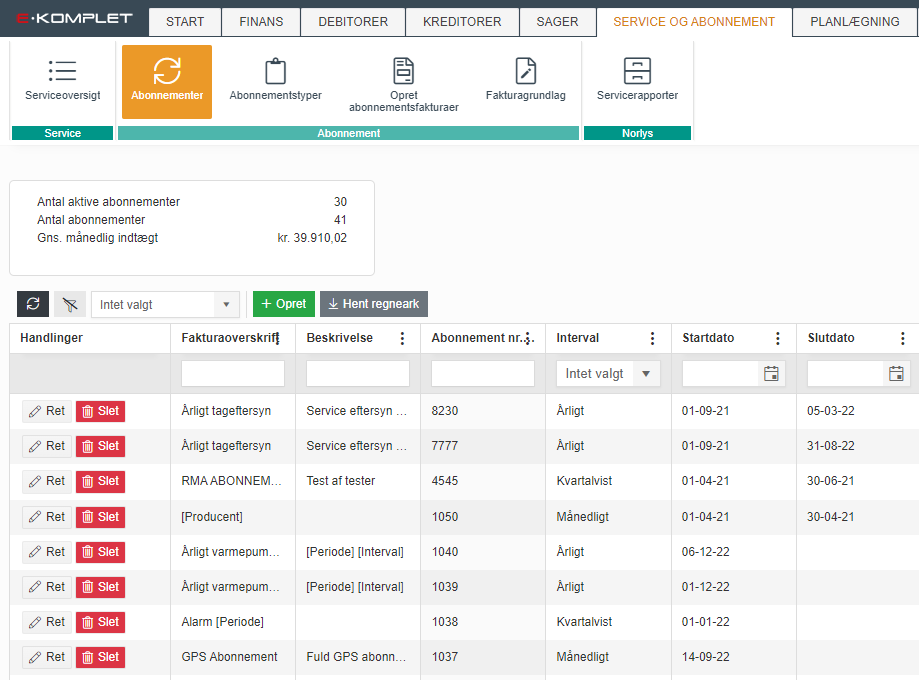
2. Hermed fremkommer nedenstående vindue.
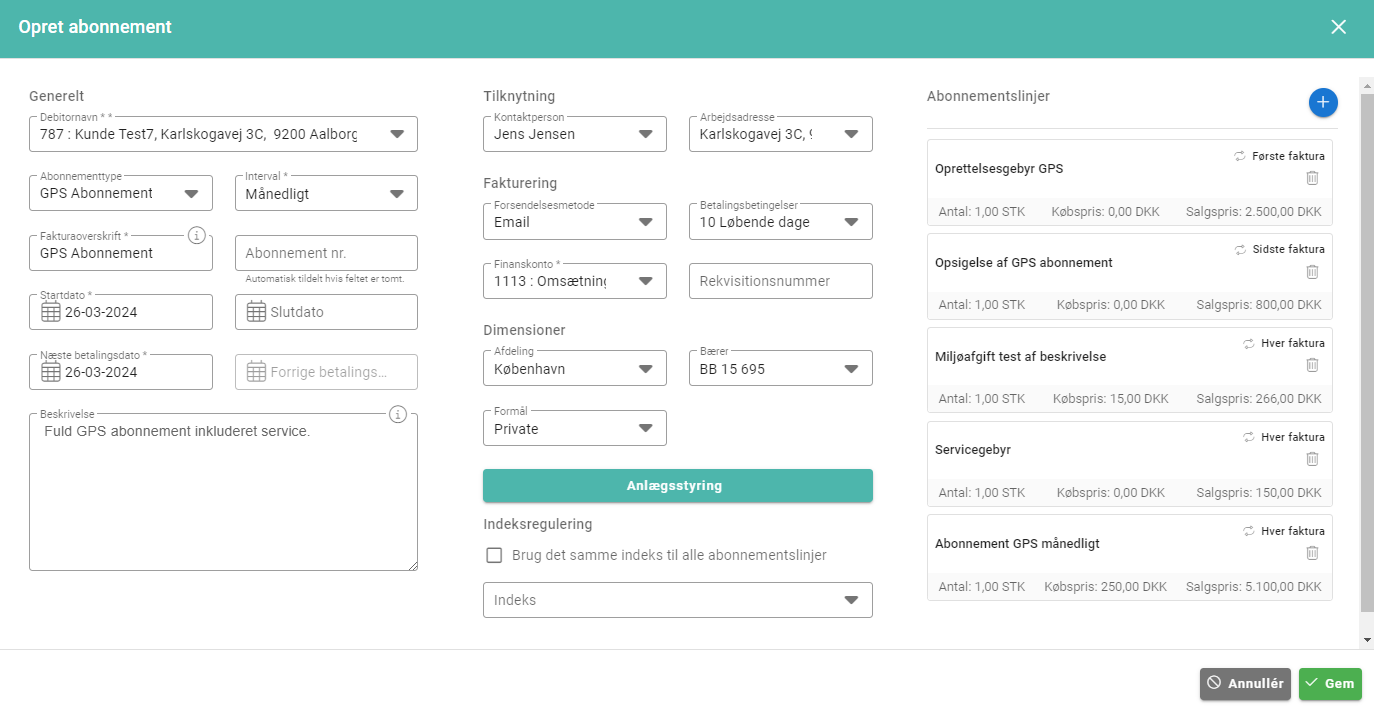
3. Her kan du udfylde nedenstående felter.
- Debitornavn: Vælg debitor.
- Abonnementstype: Hvis abonnementet skal oprettes med udgangspunkt i en eksisterende »abonnementstype«, vælger du abonnementstypen her. Resten af felterne vil hermed blive udfyldt ud fra hvad der er sat op på abonnementstypen og der vil ligeledes blive tilføjet abonnementslinjer fra abonnementstypen. Du har dog altid mulighed for at rette både opsætningen og linjerne.
- Interval: Faktureringsintervallet (månedligt, halvårigt osv.).
- Fakturaoverskrift: Denne tekst vil automatisk blive foreslået som fakturaoverskrift, hver gang du opretter en abonnementsfaktura.
- Abonnement nr.
- Start- og slutdato: Slutdato er ikke påkrævet.
- Næste betalingsdato: Angiv næste betalingsdato.
- Kontaktperson: Vælg en eksisterende kontaktperson eller tilknyt en ny kontaktperson ved at åbne menuen og klikke på
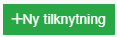 .
.
- Arbejdsadresse: Vælg en eksisterende arbejdsadresse eller tilknyt en ny arbejdsadresse ved at åbne menuen og klikke på
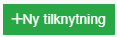 .
.
- Forsendelsesmetode: Vælg faktureringsmetoden (email, post, Nemhandel, BS).
- Betalingsbetingelser: Betalingsfrist på abonnementsfakturaer.
- Finanskonto: Finanskonto, abonnementsfakturaer skal bogføres på.
- Rekvisitionsnummer: Evt. rekvisitionsnummer.
- Afdeling: Her kan du sætte en afdeling på abonnementet, hvis I anvender denne dimension.
- Bærer: Her kan du sætte en bærer på abonnementet, hvis I anvender denne dimension.
- Formål: Her kan du sætte et formål på abonnementet, hvis I anvender denne dimension.
- Indeksregulering: I feltet Indeks kan du vælge et prisindeks. Du kan vælge imellem de indekser der er oprettet under Service- og Ab. Indstillinger. Hvis det samme indeks skal anvendes på alle abonnementstypelinjer, sætter du et flueben ved “Brug det samme indeks til alle abonnementstypelinjer”.
- Anlægsstyring: Klik her for at angive oplysninger om anlægget.
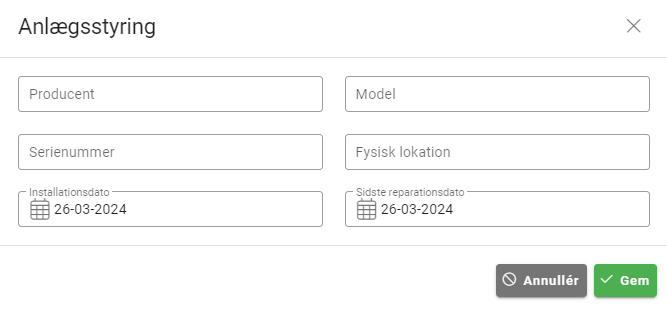
4. Hvis du har koblet en abonnementstype på dette abonnement, vil linjerne fra abonnementstypen automatisk være sat på abonnementet:
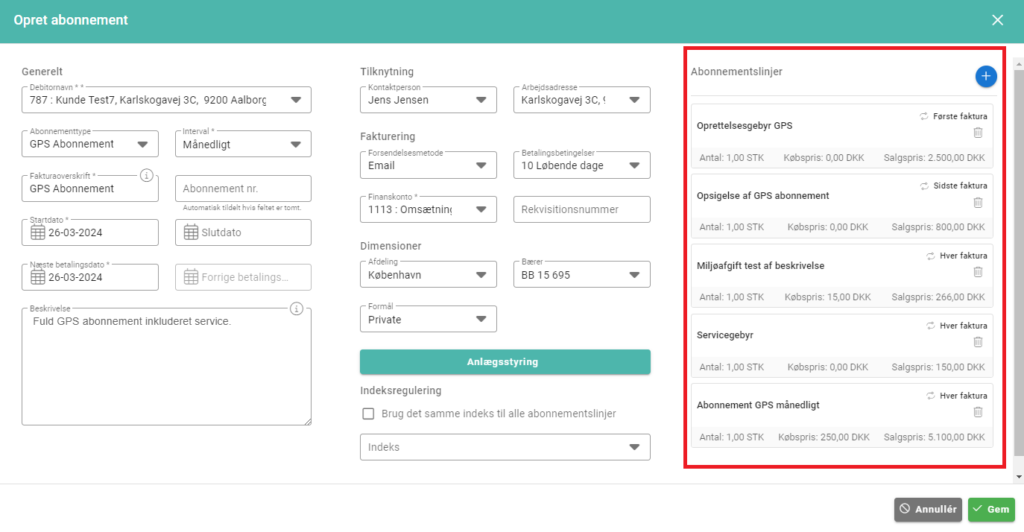
5. Du kan rette de eksisterende linjer ved at klikke på linjen og slette de eksisterende linjer ved at trykke på  .
.
6. Nye linjer kan oprettes ved at klikke på  .
.
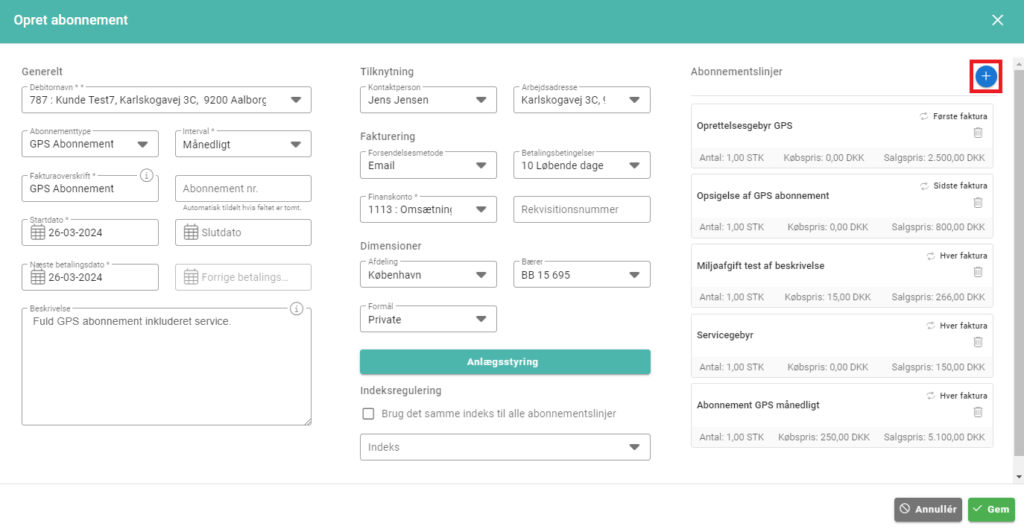
7. Hermed fremkommer nedenstående vindue.
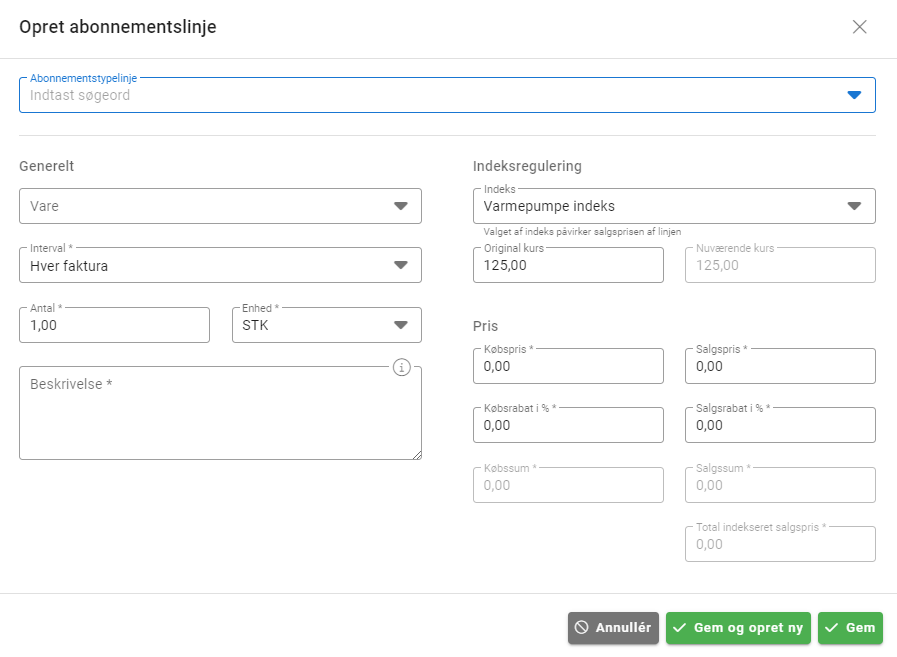
- Abonnementstypelinje: Her er det muligt at vælge imellem de linjer der er tilføjet på dine abonnementstyper.
- Vare: Her er det muligt at vælge og tilføje en abonnement standardlinje.
- Hvis du skal tilføje en “ad hoc” linje, som hverken er en standardlinje eller en abonnementstypelinje, efterlad da felterne Abonnementstypelinje og Vare tomme og udfyld i stedet kun feltet Beskrivelse.
- Interval: Her vælger du, om linjen skal være med på hver faktura, hver anden faktura osv. Hvis man fx har et opstartsgebyr, vil man vælge ”Første faktura” – så vil den linje kun fremgå på den første faktura man sender til kunden.
- Antal: Antal.
- Enhed: Enhed.
- Beskrivelse: Beskrivelse, som vil komme med på fakturaen.
- Indeksregulering: Her kan du sætte et prisindeks op på denne abonnementstypelinje. Feltet vil være gråmarkeret, hvis funktionen “Brug det samme indeks til alle abonnementstypelinjer” er slået til i det forrige vindue.
- Pris: I denne sektion kan du justere købsprisen, salgsprisen og rabat. Prisen du sætter her, vil være den, der senere bliver faktureret ud på netop dette abonnement.
8. Klik på  .
.
9. Når alle linjerne er tilføjet, klik på  .
.

Abonnementet vil herefter være synlig Service og Abonnement → Abonnementer og det vil være muligt at oprette fakturaer for abonnementet under Service og Abonnement → Abonnement → Opret abonnementsfakturaer.
Opret abonnement for kunde (med sag)
Det er muligt at koble abonnementer direkte til dine sager. Du kan sætte et abonnement op både på en eksisterende sag og når du opretter en ny sag.
Denne vejledning beskriver, hvordan du sætter et abonnement op på en eksisterende sag.
1. Søg sagen frem fx under Sager → Igangværende arbejder.
2. Klik på  i kolonnen Sagsnr.
i kolonnen Sagsnr.
3. Hermed fremkommer nedenstående side.
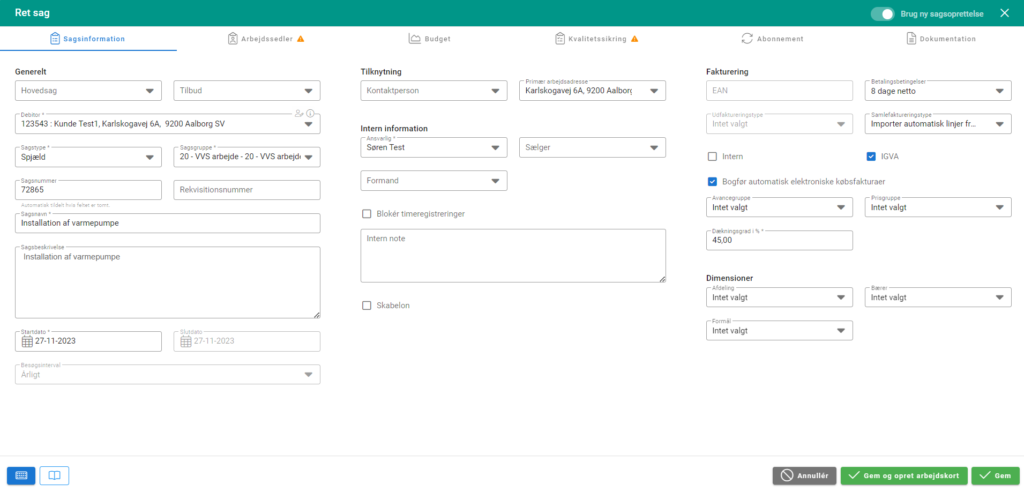
4. Skift til fanen Abonnement.
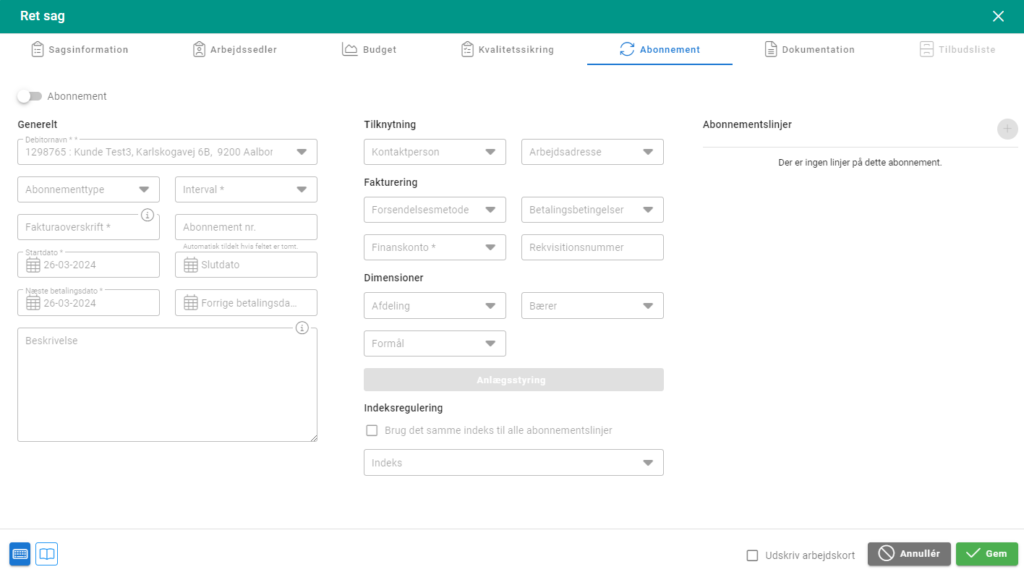
5. For at låse siden op, skal du slå funktionen Abonnement til.
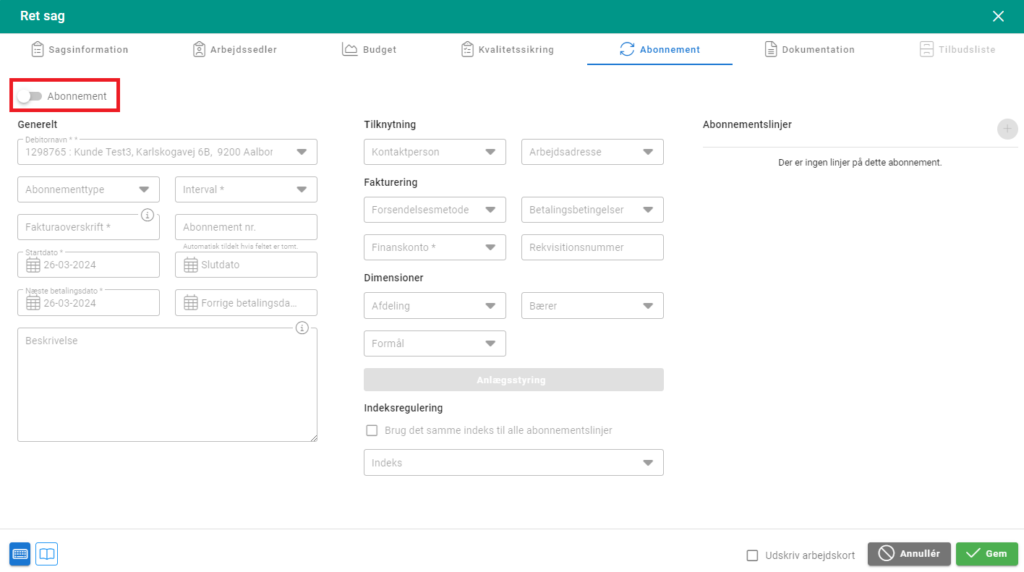
6. Det vil herefter være muligt at udfylde nedenstående felter.

- Abonnementstype: Hvis abonnementet skal oprettes ud fra en eksisterende »abonnementstype«, vælger du abonnementstypen her. Resten af felterne vil hermed blive udfyldt ud fra hvad der er sat op på abonnementstypen og der vil ligeledes blive tilføjet abonnementslinjer fra abonnementstypen. Du har dog altid mulighed for at rette både opsætningen og linjerne.
- Interval: Faktureringsintervallet (månedligt, halvårigt osv.).
- Fakturaoverskrift: Denne tekst vil automatisk blive foreslået som fakturaoverskrift, hver gang du opretter en abonnementsfaktura.
- Abonnement nr.
- Start- og slutdato: Slutdato er ikke påkrævet.
- Næste betalingsdato: Angiv næste betalingsdato.
- Kontaktperson: Vælg en eksisterende kontaktperson eller tilknyt en ny kontaktperson ved at åbne menuen og klikke på
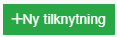 .
.
- Arbejdsadresse: Vælg en eksisterende arbejdsadresse eller tilknyt en ny arbejdsadresse ved at åbne menuen og klikke på
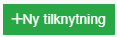 .
.
- Forsendelsesmetode: Vælg faktureringsmetoden (email, post, Nemhandel, BS).
- Betalingsbetingelser: Betalingsfrist på abonnementsfakturaer.
- Finanskonto: Finanskonto, abonnementsfakturaer skal bogføres på.
- Rekvisitionsnummer: Evt. rekvisitionsnummer.
- Afdeling: Her kan du sætte en afdeling på abonnementet, hvis I anvender denne dimension.
- Bærer: Her kan du sætte en bærer på abonnementet, hvis I anvender denne dimension.
- Formål: Her kan du sætte et formål på abonnementet, hvis I anvender denne dimension.
- Indeksregulering: I feltet Indeks kan du vælge et prisindeks. Du kan vælge imellem de indekser der er oprettet under Service- og Ab. Indstillinger. Hvis det samme indeks skal anvendes på alle abonnementstypelinjer, sætter du et flueben ved “Brug det samme indeks til alle abonnementstypelinjer”.
- Anlægsstyring: Klik her for at angive oplysninger om anlægget.
Under Abonnementslinjer vil systemet automatisk indsætte linjerne fra den valgte abonnementstype. Det er dog altid muligt at slette de linjer du ikke har behov for, og tilføje flere linjer.
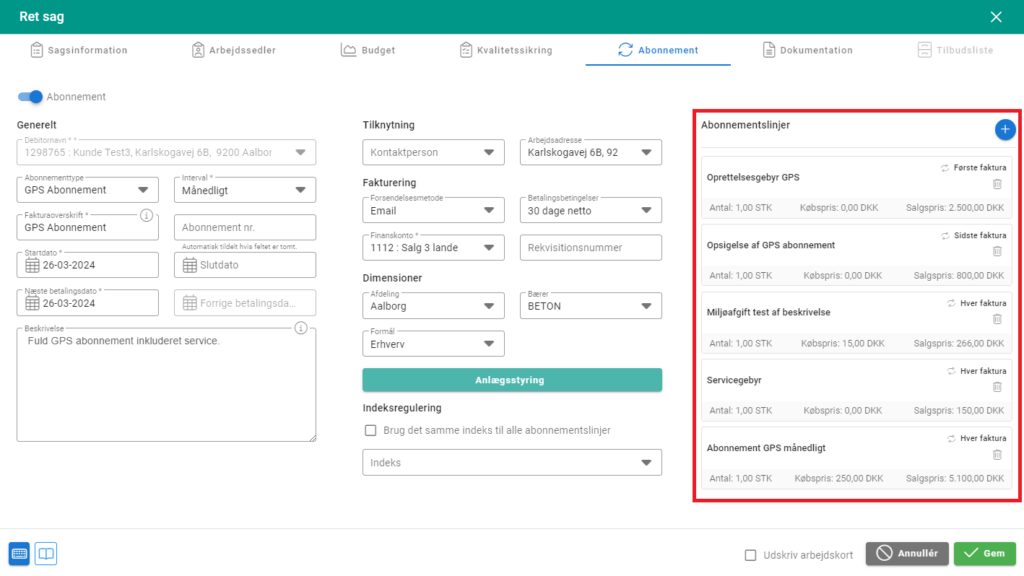
Vejledningen herunder beskriver, hvordan du tilføjer en ny abonnementslinje.
1. Tryk på  ud for Abonnementslinjer.
ud for Abonnementslinjer.

2. Du får hermed vist nedenstående vindue.
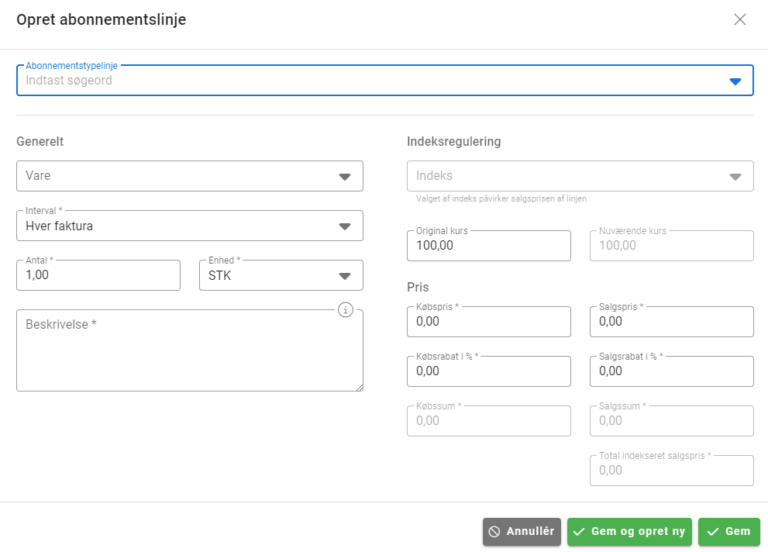
3. Her kan du udfylde nedenstående felter.
- Abonnementstypelinje: Her er det muligt at vælge imellem de linjer der er tilføjet på dine abonnementstyper.
- Vare: Her er det muligt at vælge og tilføje en abonnement standardlinje.
- Hvis du skal tilføje en “ad hoc” linje, som hverken er en standardlinje eller en abonnementstypelinje, efterlad da felterne Abonnementstypelinje og Vare tomme og udfyld i stedet kun feltet Beskrivelse.
- Interval: Her vælger du, om linjen skal være med på hver faktura, hver anden faktura osv. Hvis man fx har et opstartsgebyr, vil man vælge ”Første faktura” – så vil den linje kun fremgå på den første faktura man sender til kunden.
- Antal: Antal.
- Enhed: Enhed.
- Beskrivelse: Beskrivelse, som vil komme med på fakturaen.
- Indeksregulering: Her kan du sætte et prisindeks op på denne abonnementstypelinje. Feltet vil være gråmarkeret, hvis funktionen “Brug det samme indeks til alle abonnementstypelinjer” er slået til i det forrige vindue.
- Pris: I denne sektion kan du justere købsprisen, salgsprisen og rabat. Prisen du sætter her, vil være den, der senere bliver faktureret ud på netop dette abonnement.
4. Tryk på ![]() for at tilføje linjen.
for at tilføje linjen.
5. Linjen vil blive tilføjet under Abonnementslinjer.
Når alle linjer er tilføjet, tryk på ![]() i det nedenstående vindue.
i det nedenstående vindue.
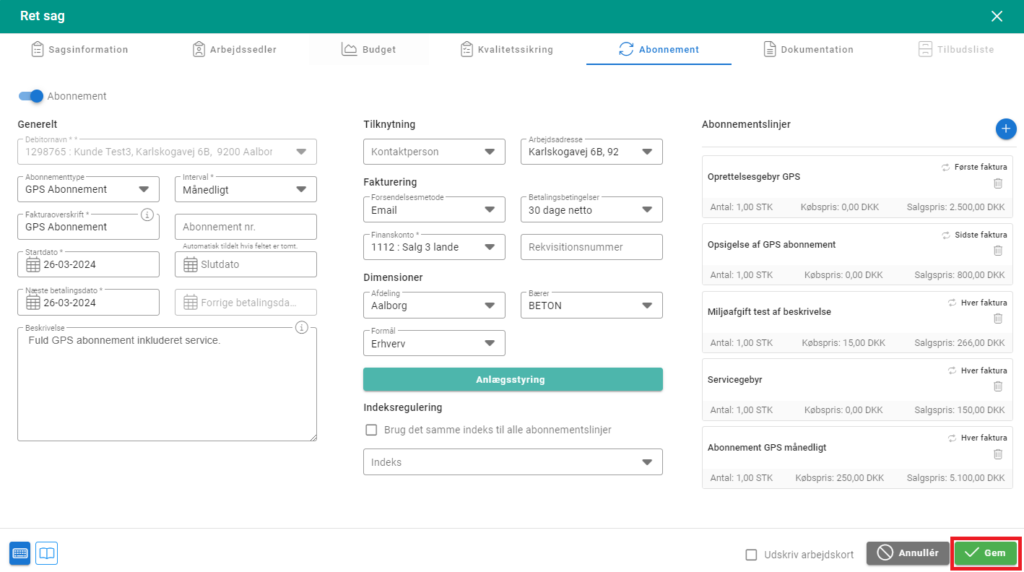
Abonnementet er hermed sat op og vil fremgå af oversigten under »Abonnementer«.
Ret abonnement
Denne vejledning beskriver, hvordan du retter et abonnement.
1. Under Service og Abonnement → Abonnementer har du oversigten over kunder med abonnement.
2. Søg det pågældende abonnement frem og klik på  under Handlinger.
under Handlinger.
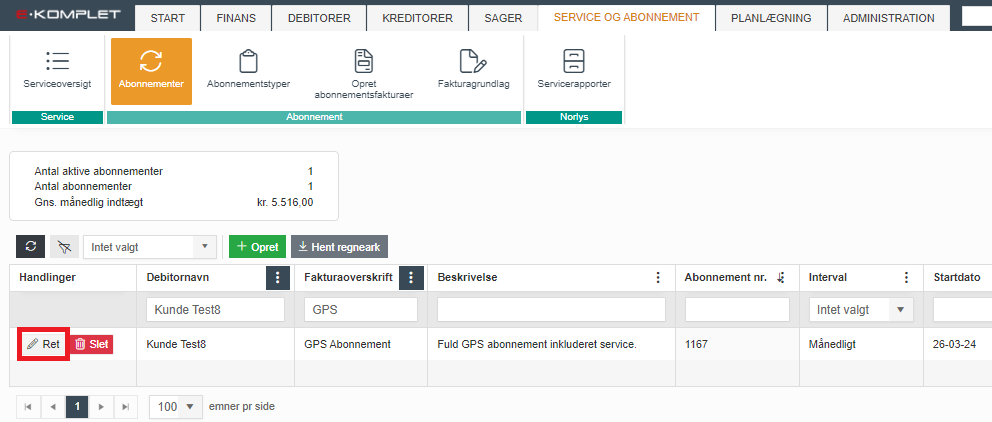
3. Hermed fremkommer nedenstående vindue.

4. Her kan du rette følgende oplysninger.
- Debitornavn: Debitor.
- Abonnementstype: Her kan du ændre »abonnementstypen«. Resten af felterne vil hermed også blive ændret ud fra opsætningen på abonnementstypen. De eksisterende abonnementslinjer vil blive fjernet og der vil samtidig blive tilføjet linjer fra den valgte abonnementstype. Du har dog altid mulighed for at rette både opsætningen og linjerne.
- Interval: Faktureringsintervallet (månedligt, halvårigt osv.).
- Fakturaoverskrift: Tekst som systemet foreslår som fakturaoverskrift ved oprettelse af abonnementsfaktura.
- Abonnement nr.
- Start- og slutdato: Slutdato er ikke påkrævet.
- Næste betalingsdato: Næste betalingsdato.
- Kontaktperson: Vælg en eksisterende kontaktperson eller tilknyt en ny kontaktperson ved at åbne menuen og klikke på
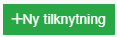 .
.
- Arbejdsadresse: Vælg en eksisterende arbejdsadresse eller tilknyt en ny arbejdsadresse ved at åbne menuen og klikke på
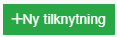 .
.
- Forsendelsesmetode: Faktureringsmetoden (email, post, Nemhandel, BS).
- Betalingsbetingelser: Betalingsfrist på abonnementsfakturaer.
- Finanskonto: Finanskonto, abonnementsfakturaer skal bogføres på.
- Rekvisitionsnummer: Evt. rekvisitionsnummer.
- Afdeling: Her kan du sætte en afdeling på abonnementet, hvis I anvender denne dimension.
- Bærer: Her kan du sætte en bærer på abonnementet, hvis I anvender denne dimension.
- Formål: Her kan du sætte et formål på abonnementet, hvis I anvender denne dimension.
- Indeksregulering: I feltet Indeks kan du vælge et prisindeks. Du kan vælge imellem de indekser der er oprettet under Service- og Ab. Indstillinger. Hvis det samme indeks skal anvendes på alle abonnementstypelinjer, sætter du et flueben ved “Brug det samme indeks til alle abonnementstypelinjer”.
- Anlægsstyring: Her kan du angive eventuelle oplysninger om anlægget.
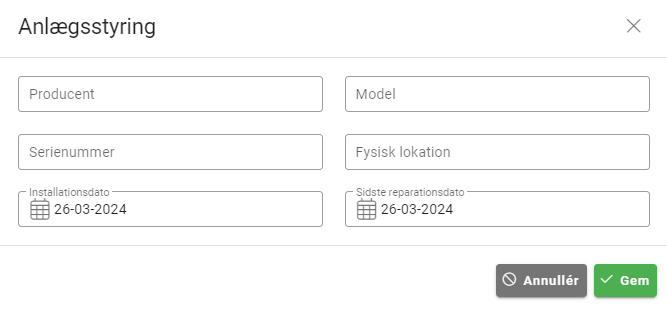
5. Under Abonnementslinjer vises de eksisterende abonnementslinjer:
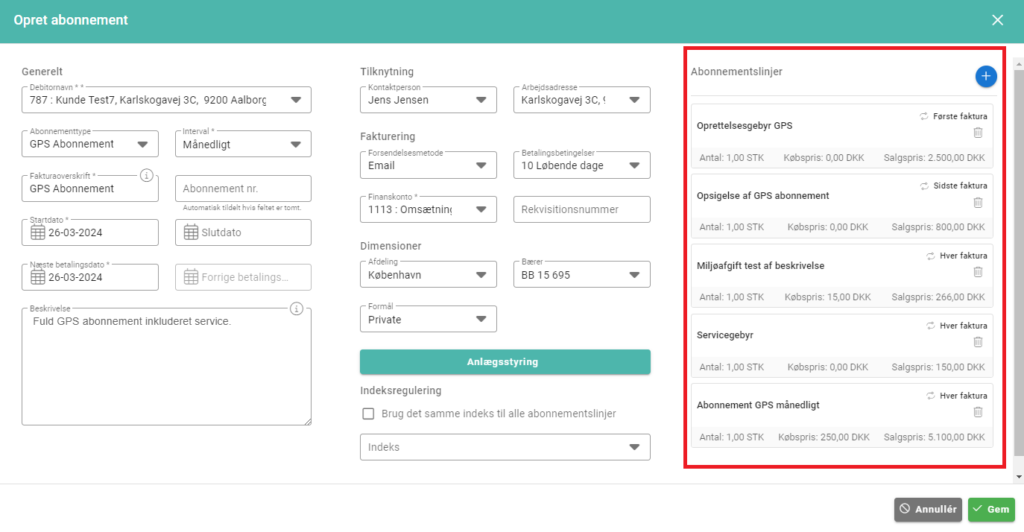
6. Du kan rette de eksisterende linjer ved at klikke på linjen og slette de eksisterende linjer ved at trykke på  .
.
7. Nye linjer kan oprettes ved at klikke på  .
.
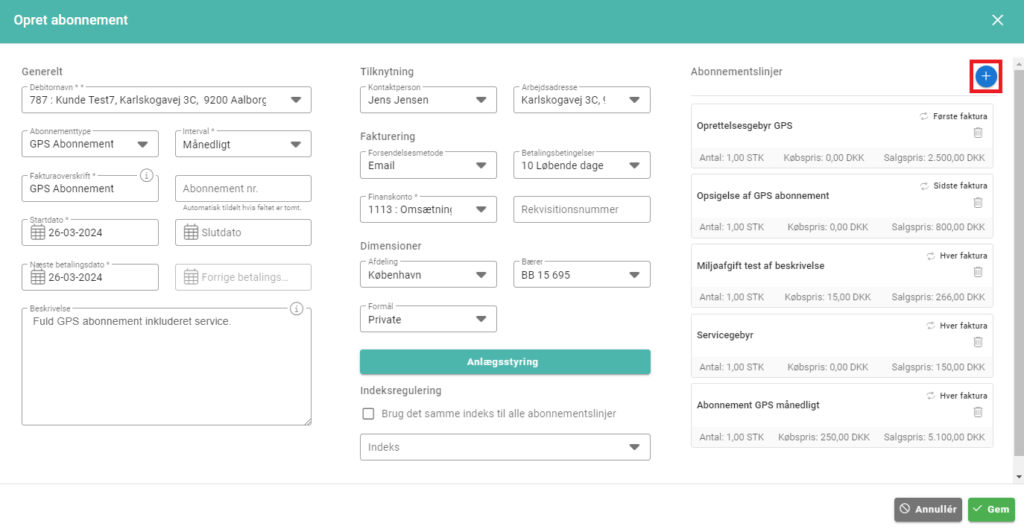
8. Hermed fremkommer nedenstående vindue.
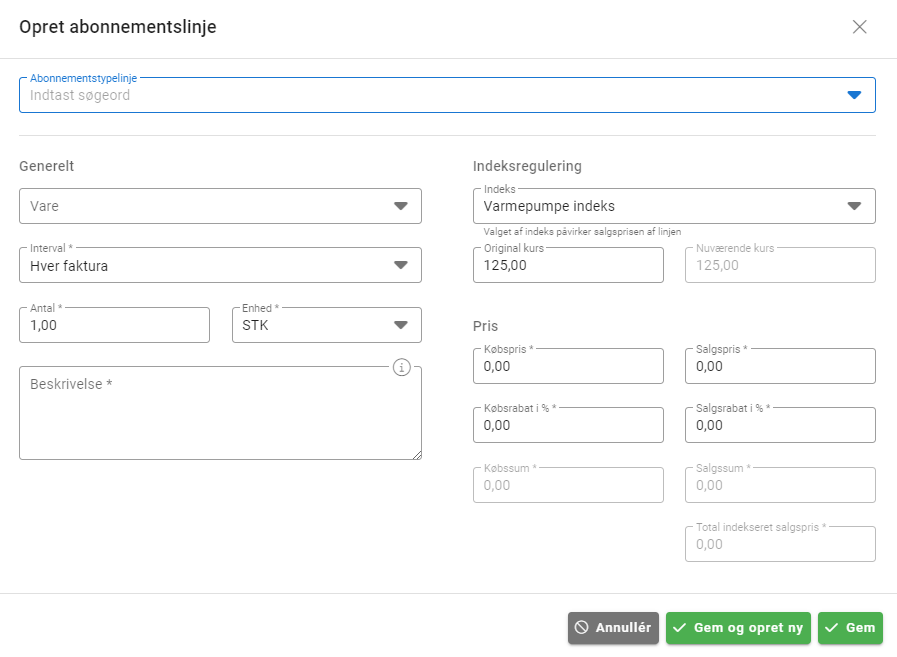
- Abonnementstypelinje: Her er det muligt at vælge imellem de linjer der er tilføjet på dine abonnementstyper.
- Vare: Her er det muligt at vælge og tilføje en abonnement standardlinje.
- Hvis du skal tilføje en “ad hoc” linje, som hverken er en standardlinje eller en abonnementstypelinje, efterlad da felterne Abonnementstypelinje og Vare tomme og udfyld i stedet kun feltet Beskrivelse.
- Interval: Her vælger du, om linjen skal være med på hver faktura, hver anden faktura osv. Hvis man fx har et opstartsgebyr, vil man vælge ”Første faktura” – så vil den linje kun fremgå på den første faktura man sender til kunden.
- Antal: Antal.
- Enhed: Enhed.
- Beskrivelse: Beskrivelse, som vil komme med på fakturaen.
- Indeksregulering: Her kan du sætte et prisindeks op på denne abonnementstypelinje. Feltet vil være gråmarkeret, hvis funktionen “Brug det samme indeks til alle abonnementstypelinjer” er slået til i det forrige vindue.
- Pris: I denne sektion kan du justere købsprisen, salgsprisen og rabat. Prisen du sætter her, vil være den, der senere bliver faktureret ud på netop dette abonnement.
9. Klik på  .
.
10. Når alle linjerne er tilføjet, klik på  .
.



